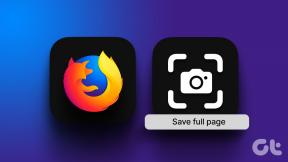फ़ायरफ़ॉक्स एक्सटेंशन कैसे जोड़ें या निकालें (ऐड-ऑन)
अनेक वस्तुओं का संग्रह / / October 16, 2023
मोज़िला फ़ायरफ़ॉक्स सबसे लोकप्रिय वेब ब्राउज़रों में से एक है। हर लोकप्रिय ब्राउज़र की तरह, यह भी एक्सटेंशन का समर्थन करता है, जो आपके ब्राउज़िंग अनुभव को बेहतर बनाता है। हालाँकि, क्रोमियम-आधारित ब्राउज़रों के विपरीत, फ़ायरफ़ॉक्स एक्सटेंशन (ऐड-ऑन) को जोड़ने या हटाने के चरण भिन्न होते हैं। यदि आप ब्राउज़र में नए हैं और इन सबके बारे में भ्रमित हैं, तो आपको इस गाइड में उत्तर मिलेंगे।
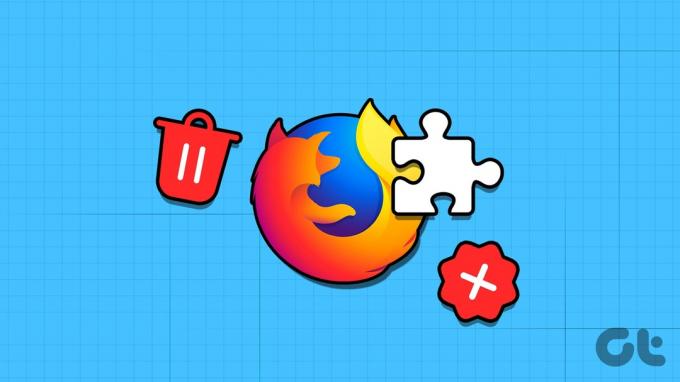
फ़ायरफ़ॉक्स एक्सटेंशन और थीम को ऐड-ऑन मानता है, इसलिए फ़ायरफ़ॉक्स में एक्सटेंशन जोड़ने और सक्षम करने के चरण अलग-अलग हैं। इसके अतिरिक्त, आप फ़ायरफ़ॉक्स में एक्सटेंशन इंस्टॉल करने के लिए क्रोम वेब स्टोर का उपयोग नहीं कर सकते। यह लेख आपको वह सब कुछ बताएगा जो आपको जानना आवश्यक है।
यह भी पढ़ें:फ़ायरफ़ॉक्स की विशेषताएं जो इसे अवश्य आज़माने योग्य बनाती हैं
फ़ायरफ़ॉक्स पर एक्सटेंशन कैसे सक्षम करें
फ़ायरफ़ॉक्स में एक्सटेंशन सक्षम करने के विभिन्न तरीके हैं। हमने नीचे Android और PC दोनों के लिए चरणों का उल्लेख किया है। आइए उन पर नजर डालें.
टिप्पणी: iOS उपकरणों के लिए फ़ायरफ़ॉक्स ऐड-ऑन उपलब्ध नहीं हैं।
पीसी पर
स्टेप 1: फ़ायरफ़ॉक्स खोलें > ऊपरी दाएं कोने पर एक्सटेंशन आइकन पर क्लिक करें और एक्सटेंशन प्रबंधित करें चुनें।
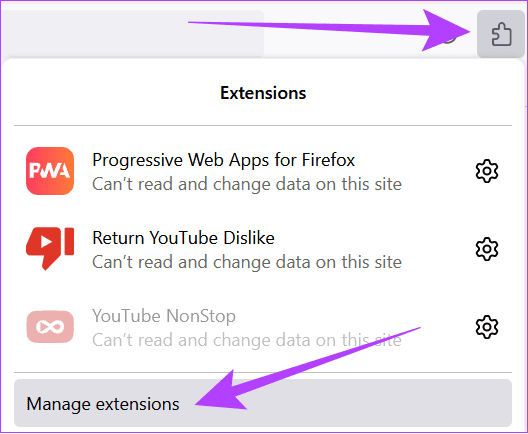
चरण दो: नीचे स्क्रॉल करें और 'अधिक ऐड-ऑन ढूंढें' चुनें।
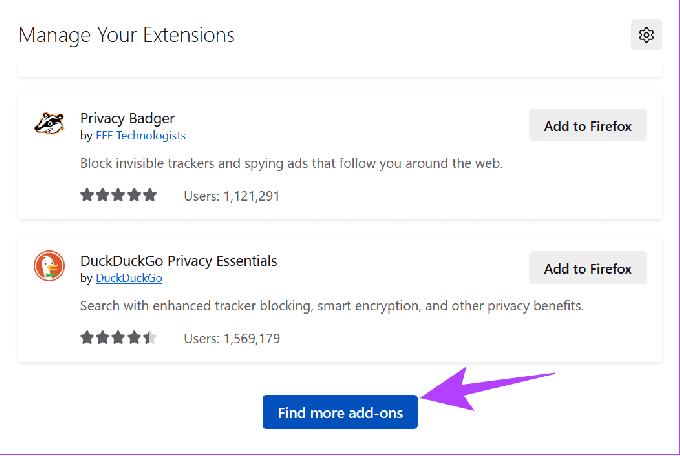
चरण 3: अपनी पसंद के एक्सटेंशन चुनें और फिर 'फ़ायरफ़ॉक्स में जोड़ें' पर क्लिक करें।
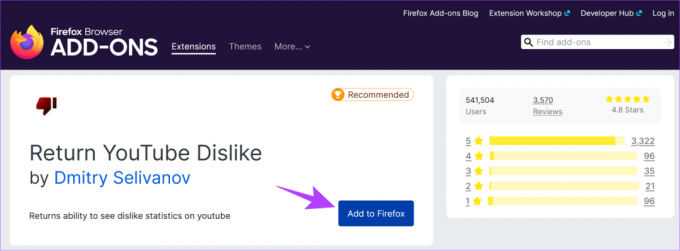
चरण 4: पुष्टि करने के लिए जोड़ें पर क्लिक करें.
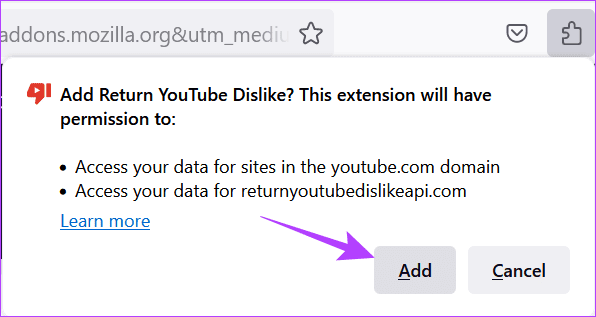
इसके अलावा आप टाइप या पेस्ट भी कर सकते हैं firefox://extensions खोज बार पर जाएं और फ़ायरफ़ॉक्स में ऐड-ऑन पेज तक पहुंचने के लिए पहला परिणाम खोलें।
एंड्रॉइड पर
स्टेप 1: फ़ायरफ़ॉक्स खोलें > ऊपरी दाएं कोने पर तीन बिंदुओं पर टैप करें और ऐड-ऑन चुनें।


चरण दो: आप जिस एक्सटेंशन को जोड़ना चाहते हैं उसके आगे प्लस बटन पर टैप करें।
चरण 3: अब, पुष्टि करने के लिए Add पर टैप करें।
बख्शीश: आप 'निजी ब्राउज़िंग में अनुमति दें' भी चुन सकते हैं।


फ़ायरफ़ॉक्स पर एक्सटेंशन अक्षम करें
यदि आप किसी एक्सटेंशन से नाखुश हैं, तो आप फ़ायरफ़ॉक्स में एक्सटेंशन को अक्षम या हटा सकते हैं। प्रत्येक डिवाइस के लिए चरण नीचे उल्लिखित हैं।
पीसी पर
स्टेप 1: शीर्ष दाएं कोने पर हैमबर्गर मेनू पर क्लिक करें और 'ऐड-ऑन और थीम' चुनें।
बख्शीश: आप कुंजी कॉम्बो Ctrl + Shift + A का उपयोग कर सकते हैं।

चरण दो: एक्सटेंशन चुनें और उस एक्सटेंशन को टॉगल करें जिसे आप अक्षम करना चाहते हैं।
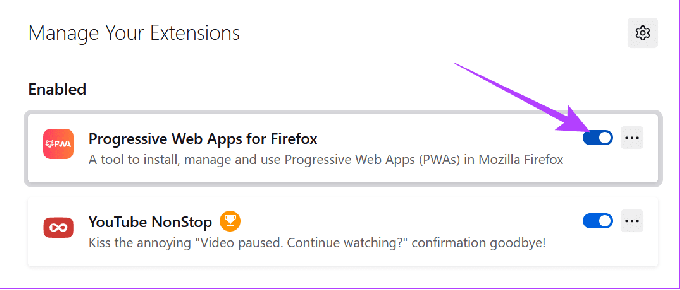
आप उपरोक्त चरणों का पालन करके और टॉगल चालू करके उन्हें आसानी से पुनः सक्षम कर सकते हैं।
एंड्रॉइड पर
स्टेप 1: फ़ायरफ़ॉक्स ऐप खोलें और ऊपरी दाएं कोने पर तीन बिंदुओं पर टैप करें।
चरण दो: ऐड - ऑन्स का चयन करें।


चरण 3: उस एक्सटेंशन को टैप करें जिसे आप अक्षम करना चाहते हैं।
चरण 4: सक्षम के लिए टॉगल बंद करें.

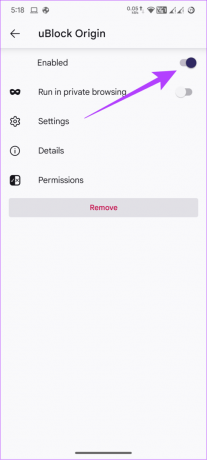
फ़ायरफ़ॉक्स पर एक्सटेंशन अपडेट करें
आप फ़ायरफ़ॉक्स पर इंस्टॉल किए गए एक्सटेंशन को भी अपडेट कर सकते हैं। ऐसे:
स्टेप 1: फ़ायरफ़ॉक्स खोलें और शीर्ष दाएं कोने पर हैमबर्गर मेनू चुनें।
चरण दो: 'ऐड-ऑन और थीम्स' पर क्लिक करें।

चरण 3: 'अपने एक्सटेंशन प्रबंधित करें' के आगे गियर आइकन चुनें।
चरण 4: 'ऐड-ऑन स्वचालित रूप से अपडेट करें' चुनें।
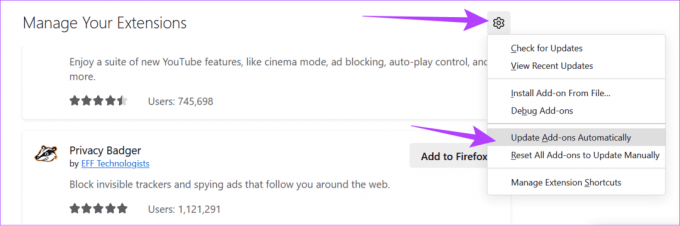
पीसी और मोबाइल पर फ़ायरफ़ॉक्स एक्सटेंशन (ऐड-ऑन) हटाएं
अक्षम करने के बजाय, यदि आप फ़ायरफ़ॉक्स में एक्सटेंशन को पूरी तरह से हटाना चाहते हैं, तो अपने डिवाइस पर नीचे दिए गए चरणों का पालन करें।
पीसी पर
स्टेप 1: फ़ायरफ़ॉक्स खोलें और शीर्ष दाएं कोने पर हैमबर्गर मेनू पर क्लिक करें > 'ऐड-ऑन और थीम' चुनें।
बख्शीश: वैकल्पिक रूप से, Ctrl + Shift + A कुंजी दबाएँ।

चरण दो: एक्सटेंशन पर क्लिक करें और जिस एक्सटेंशन को आप हटाना चाहते हैं उसके आगे तीन बिंदुओं का चयन करें।
चरण 3: हटाएँ चुनें.
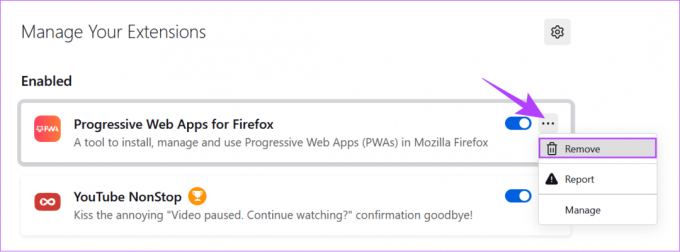
चरण 4: पुष्टि करने के लिए निकालें का चयन करें.
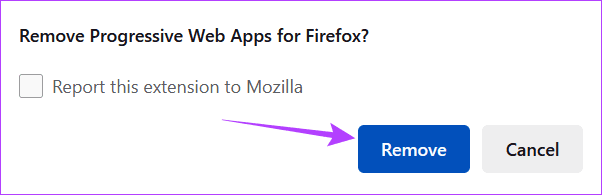
एंड्रॉइड पर
स्टेप 1: फ़ायरफ़ॉक्स खोलें > ऊपरी दाएं कोने पर तीन बिंदुओं पर टैप करें > ऐड-ऑन चुनें।


चरण दो: जिस एक्सटेंशन को आप हटाना चाहते हैं उस पर टैप करें और हटाएँ चुनें।

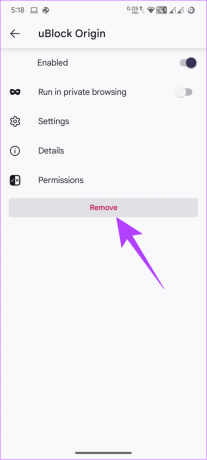
यदि आप पीसी के लिए फ़ायरफ़ॉक्स पर एक्सटेंशन आइकन से परेशान हैं, तो इसे हटाने के चरण यहां दिए गए हैं।
स्टेप 1: फ़ायरफ़ॉक्स खोलें, एड्रेस बार में निम्नलिखित टाइप करें या पेस्ट करें और एंटर दबाएं।
about: config
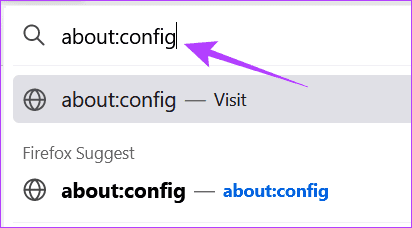
चरण दो: 'जोखिम स्वीकार करें और जारी रखें' पर क्लिक करें।
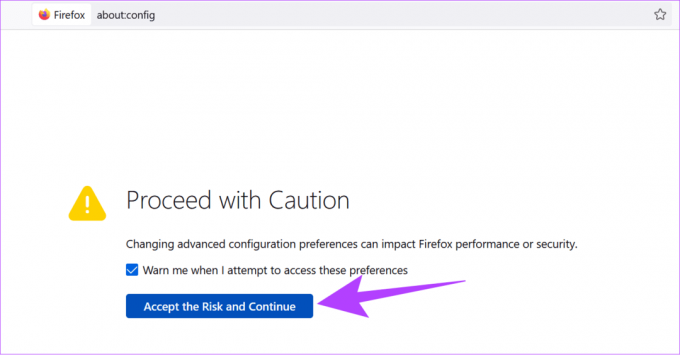
चरण 3: खोज बार में निम्नलिखित चिपकाएँ या टाइप करें:
extensions.unifiedExtensions.enabled
चरण 4: संबंधित विकल्प के सामने दाईं ओर प्लस बटन पर क्लिक करें।

चरण 5: जब तक आपको गलत दिखाई न दे तब तक दो-तीर वाले आइकन पर क्लिक करें।

फ़ायरफ़ॉक्स एक्सटेंशन पर अक्सर पूछे जाने वाले प्रश्न
जबकि फ़ायरफ़ॉक्स यह सुनिश्चित करता है कि तृतीय-पक्ष डेवलपर्स के सभी एक्सटेंशन सुरक्षित हैं, फिर भी कुछ एक्सटेंशन हो सकते हैं जो आपका डेटा प्राप्त कर सकते हैं और आपकी गोपनीयता के लिए समस्याएँ पैदा कर सकते हैं।
अपना अनुभव सुधारें
अन्य ब्राउज़रों की तरह, फ़ायरफ़ॉक्स में उपयोगकर्ता अनुभव को बेहतर बनाने के लिए बहुत सारे ऐड-ऑन हैं। फ़ायरफ़ॉक्स एक्सटेंशन (ऐड-ऑन) जोड़ने या हटाने की क्षमता के साथ, आप अपने द्वारा चुने गए एक्सटेंशन का उपयोग कर सकते हैं। यह भी जांचें कि कैसे करें फ़ायरफ़ॉक्स में पूरे पेज के स्क्रीनशॉट लें.
अंतिम बार 13 अक्टूबर, 2023 को अपडेट किया गया
उपरोक्त लेख में संबद्ध लिंक हो सकते हैं जो गाइडिंग टेक का समर्थन करने में सहायता करते हैं। हालाँकि, यह हमारी संपादकीय अखंडता को प्रभावित नहीं करता है। सामग्री निष्पक्ष और प्रामाणिक रहती है।

द्वारा लिखित
अनूप 3+ वर्षों के अनुभव के साथ एक कंटेंट राइटर हैं। जीटी में, वह एंड्रॉइड, विंडोज और ऐप्पल इकोसिस्टम के बारे में भी बताते हैं। उनके कार्यों को iGeeksBlog, TechPP और 91 मोबाइल्स सहित कई प्रकाशनों में दिखाया गया है। जब वह नहीं लिख रहे होते हैं, तो उन्हें ट्विटर पर देखा जा सकता है, जहां वह तकनीक, विज्ञान और कई अन्य विषयों पर नवीनतम अपडेट साझा करते हैं।